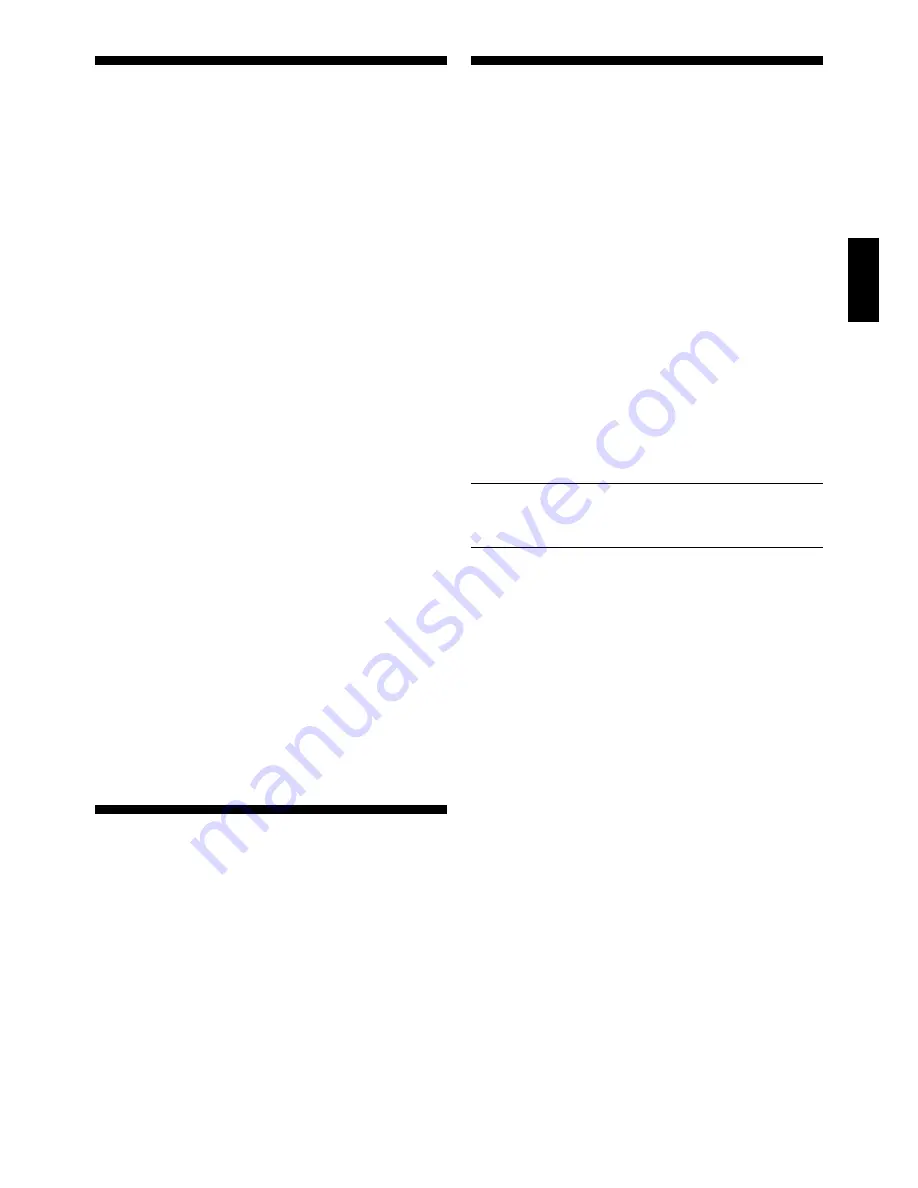
17
17
DEUTSCH
INHALTSVERZEICHNIS
SCHNELLSTART
TASTEN UND FUNKTIONEN
EINFÜHRUNG
1. LOS GEHT’S!
1.1 Zuerst: Das Einlegen der Batterien/Adapter
1.2 Spielbereit? So wird gezogen!
1.3 Jetzt ist der Computer am Zug
1.4 Sie ändern Ihre Meinung? Rücknahme
1.5 Das Spiel ist vorbei? Warum nicht nochmal spielen
1.6 Zu einfach/zu schwer? Ändern Sie den Schwierigkeitsgrad
2. ERKUNDEN SIE WEITERE FUNKTIONEN
2.1 Wer ist am Zug? Überprüfen Sie die Anzeige
2.2 Spezielle Schachzüge
2.3 Nicht erlaubte Züge
2.4 Schach, Matt und Remis
2.5 Die Suche des Computers unterbrechen
2.6 Seitenwechsel mit dem Computer
2.7 Vorprogrammierte Eröffnungen
2.8 Denken zu Lasten der gegnerischen Zeit
2.9 Spielspeicher
3. DIE SPIELSTUFEN
Einen Schwierigkeitsgrad einstellen
3.1 Normale Spielstufen (Felder A1-B7)
3.2 Unbegrenze Stufe (Feld B8)
3.3 Turnierstufen (Felder C1-C8)
3.4 Blitzstufen (Felder D1-D8)
3.5 Spaßstufen (Felder E1-E8)
3.6 Mattsuchstufen (Felder F1-F8)
3.7 Übungsstufen (Felder G1-G8)
3.8 Sich selbst anpassende, schwache Stufen (Felder H1-H8)
4. INFORMATIONSMODUS: SEHEN SIE DEM COMPUTER BEIM
DENKEN ZU
Den Informationsmodus benutzen
4.1 Hauptvarianten
4.2 Suchinformation
4.3 Schachuhr-Information
4.4 Zugzählung/Spielzüge
4.5 Hinweis gefällig? Fragen Sie einfac
5. FUNKTIONEN FÜR SPASS UND ABWECHSLUNG
Spielfunktionen auswählen
5.1 Umgang mit den Modusfunktionen (Felder A1-H1)
5.2 Anzeigenrotationsfunktionen (Felder A3-H3)
5.3 Bronstein-Uhr-Funktionen (Feld A4)
6. LEHRMODUS: LERNEN SIE ALLES ÜBER TAKTIK
Den Lehrmodus benutzen
7. LERNMODUS: VERSUCHEN SIE, SICH SELBER EINZUSCHÄTZEN
ELO Wertungen verstehen
Lernspiele benutzen
8. STELLUNGEN AUFBAUEN UND KONTROLLIEREN
8.1 Stellungen überprüfen
8.2 Stellungen aufbauen und wechseln
9. TECHNISCHE DETAILS
9.1 Die ACL Funktion
9.2 Pflege und Wartung
9.3 Technische Daten
MÖGLICHE STÖRUNGSURSACHEN
ANHANG: 20 LERNSPIELE
EINFÜHRUNG
Wir heißen Sie herzlich willkommen in der spannenden
Welt des Computerschachs! Ob Sie gerade erst beginnen
dieses großartige Spiel zu lernen, oder schon ein erfahrener
Spieler sind—durch den Umgang mit Ihrem Schachcomputer
werden Sie mehr über Schach lernen, als Sie je für möglich
gehalten hätten! Schauen Sie dieses Handbuch durch, um
einen Eindruck von den Fähigkeiten Ihres Computers zu
bekommen—eine Fülle von Spezialfunktionen, einzigartigen
Möglichkeiten und Spielstufen. Mit der Zeit werden Sie von all
diesen Funktionen profitieren. Und Sie werden viel Spaß
haben—und Schach bald in einem ganz neuen Licht
betrachten!
Ihr Computer kennt alle Schachregeln—und mogelt nie!
Für diejenigen unten Ihnen, die nie zuvor gespielt haben,
haben wir eine kurze Übersicht der Regeln beigefügt, mit
denen Sie beginnen können. Für detailiertere Informationen
empfehlen wir Ihnen einen Besuch in Ihrer örtlichne
Bücherei, wo Sie mit Sicherheit eine Menge interessanter
Schachbücher finden können.
1. LOS GEHT’S!
1.1
Zuerst: Das Einlegen der Batterien/Adapter
Ihr Computer arbeitet mit vier “C” (Typ AM2/R14) Alkalin
Batterien. Setzen Sie die Batterien in das Fach im Sockel des
Gerätes ein, wobei Sie die korrekte Polarität beachten
müssen. Benutzen Sie neue Alkalin Batterien für ein längeres
Batterieleben.
Bitte verwenden Sie nur den Adapter, der in Abschnitt 9.3
spezifiziert wird. Die Verwendung jedes anderen Adapters
könnte Ihren Computer beschädigen und Ihre Garantie
ungültig machen. Bitte lesen Sie vorsichtshalber auch die
Informationen in Abschnitt 9.2 über die Verwendung von
Netzadaptern. Falls Sie einen Netzadapter verwenden,
stecken Sie ihn zuerst in eine Wandsteckdose, und schließen
Sie erst dann Ihren Computer an.
Wichtig: Um sicherzustellen, daß der Speicherinhalt des
Computers nicht verloren geht, lassen Sie stets aufgeladene
Batterien im Gerät, auch wenn Sie einen AC-DC Netzadapter
verwenden.
Sie schalten den Computer ein, indem Sie auf GO/STOP
drücken. Daraufhin wird Ihnen ein Ton signalisieren, daß das
Spiel bereit ist. Falls der Computer nicht reagiert (statische
Aufladung kann eine Sperre verursachen), benutzen Sie eine
Büroklammer oder einen anderen spitzen Gegenstand, um
für mindestens eine Sekunde in die mit ACL markierte
Öffnung zu drücken. Dieses wird den Computer neu
einstellen.
Hinweis: Schalten Sie die “Automatische Energieein-
sparung” (Auto Power Down) ein, um Energie zu sparen
und die Lebensdauer Ihrer Batterien zu verlängern
(siehe Abschnitt 5.1).
1.2
Spielbereit? So wird gezogen!
Also gut, jetzt ist es an der Zeit, ein Spiel zu beginnen. Es
ist ganz einfach—folgen Sie einfach diesen Schritten:
a. Drücken Sie GO/STOP, um den Computer
einzuschalten, falls Sie das nicht schon gemacht haben.
b. Drücken Sie gleichzeitig CLEAR und ENTER, um den
Computer auf ein NEUES SPIEL einzustellen. Stellen
Sie die Figuren in der Eröffnungsstellung auf, mit den
weißen Figuren zu Ihnen gewandt, wie in
Schnellstart
gezeigt.
c. Um einen Zug auszuführen, drücken Sie die betreffende
Figur sachte auf ihr Feld, bis Sie einen Ton hören, und
zwei Lichter aufleuchten, die auf dieses Feld weisen.
Das Sensor-Schachbrett wird Ihre Figur automatisch
erkennen. Das glauben Sie nicht? Dann schauen Sie
mal auf das Anzeigenfenster, das plötzlich voll mit
Informationen ist—es zeigt Ihre Figur, die Farbe der
Figur und das Feld, das Sie gerade gedrückt haben.
d. Nehmen Sie die Figur und drücken Sie sie vorsichtig auf
das Feld, auf das Sie ziehen. Sie werden einen zweiten
Ton hören, sobald der Computer Ihren Zug bestätigt.
Das ist alles—Sie haben soeben Ihren ersten Zug
gemacht! Als nächstes ist Schwarz an der Reihe—und
der Computer wird seinen ersten Zug machen.
Sie werden bemerken, daß der Computer zu Beginn einer
Partie oft sofort zieht, ohne Zeitverzögerung. Der Grund dafür
ist, daß der Computer aus seinem Speicher heraus spielt,
und das einprogrammierte “Buch” der Eröffnungszüge
benutzt (mehr Informationen darüber in Abschnitt 2.7).
1.3
Jetzt ist der Computer am Zug
Sobald sich der Computer für seinen Zug entschieden hat,
gibt er einen Ton ab und schaltet zwei Leuchten ein, die auf
das Feld der Figur, die er bewegen möchte, zeigen.
Gleichzeitig zeigt er seinen vollständigen Zug im
Anzeigenfenster. Überprüfen Sie es—Sie sehen die von und
zu Felder des Computer-Schachzugs, und die Farbe und Art
der Figur, die er zieht.
Beachten Sie, daß die Anzeige des
















































